- Parte 1. Recupere fotos borradas en iPad usando FoneLab iPhone Data Recovery
- Parte 2. Recuperar fotos eliminadas en iPad Carpeta eliminada recientemente
- Parte 3. Recupera fotos borradas en iPad con iCloud
- Parte 4. Recupera fotos borradas en iPad con Google Photos
- Parte 5. Recuperar Fotos Eliminadas en iPad con iTunes/Finder
- Parte 6. Preguntas frecuentes sobre la recuperación de fotos borradas en iPad
Guía excepcional para recuperar fotos borradas en iPad
 Actualizado por Boey Wong / 16 de junio de 2023 09:15
Actualizado por Boey Wong / 16 de junio de 2023 09:15¿Necesita recuperar una foto eliminada del iPad? Es posible que haya eliminado algunas imágenes que ya no necesita en su iPad para liberar espacio y guardar más imágenes nuevas. Sin embargo, esta eliminación puede traerte arrepentimientos inmediatos cuando te des cuenta de que todavía los necesitas, especialmente si son para algo importante. Por ejemplo, tomó capturas de pantalla de sus lecciones en la escuela para prepararse para un examen y las borró inmediatamente después. Pero después de un tiempo, te das cuenta de que todavía necesitas que revisen para la final. Otra circunstancia es cuando borras las fotos, pero de repente alguien te pide una copia. Por lo tanto, debe aprender los métodos de recuperación de fotos del iPad.
Dicho esto, ya no tiene que perder tiempo buscando y probando métodos aleatorios que encuentra en Internet. Este artículo ya ha recopilado excelentes herramientas y servicios para recuperar fotos borradas en iPad, así que solo sigue leyendo y elige el método más práctico para procesar en tu dispositivo. También encontrará pasos fáciles de usar en cada parte, lo que hace que la recuperación de fotos sea más conveniente, independientemente de la técnica que elija. Continúe y pruebe los siguientes detalles para devolver sus imágenes en su iPad.
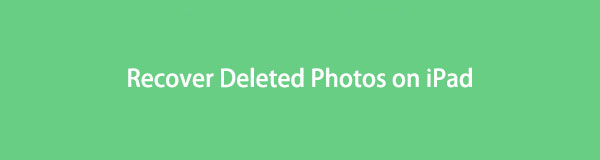

Lista de Guías
- Parte 1. Recupere fotos borradas en iPad usando FoneLab iPhone Data Recovery
- Parte 2. Recuperar fotos eliminadas en iPad Carpeta eliminada recientemente
- Parte 3. Recupera fotos borradas en iPad con iCloud
- Parte 4. Recupera fotos borradas en iPad con Google Photos
- Parte 5. Recuperar Fotos Eliminadas en iPad con iTunes/Finder
- Parte 6. Preguntas frecuentes sobre la recuperación de fotos borradas en iPad
Parte 1. Recupere fotos borradas en iPad usando FoneLab iPhone Data Recovery
FoneLab iPhone de recuperación de datos es una herramienta de terceros multifacética que puede recuperar datos con varias ventajas en varios dispositivos iOS. Por lo tanto, puede anticipar su capacidad para recuperar fotos borradas en su iPad, iPhone o iPod Touch. Además, este programa no recupera sus datos de la forma típica. A diferencia de otras herramientas de recuperación, FoneLab iPhone Data Recovery te permite ver las imágenes eliminadas antes de recuperarlas, lo que te permite verificar que las fotos que seleccionas sean correctas. Aparte de las imágenes, este programa de recuperación también puede recuperar contactos perdidos o eliminados, videos, notas, recordatorios, audio y más. Puede usarlo en Windows o Mac, según corresponda.
Con FoneLab para iOS, recuperará los datos perdidos / eliminados del iPhone, incluidas fotos, contactos, videos, archivos, WhatsApp, Kik, Snapchat, WeChat y más datos de su copia de seguridad o dispositivo de iCloud o iTunes.
- Recupere fotos, videos, contactos, WhatsApp y más datos con facilidad.
- Vista previa de datos antes de la recuperación.
- iPhone, iPad y iPod touch están disponibles.
Vea como ejemplo los sencillos pasos a continuación para determinar cómo recuperar fotos borradas permanentemente en iPad usando FoneLab iPhone Data Recovery:
Paso 1Acceda a la página web de recuperación de datos de iPhone de FoneLab, luego ubique y haga clic en el Descargar gratis pestaña una vez que lo veas. A través de esto, guardará el archivo de instalación en su computadora. Haga clic en él y cumpla con los permisos para que se muestre la ventana del programa. Desde allí, presione Instalar y espere hasta que se complete la barra de estado en la parte inferior. Luego, haga clic en el botón que aparece para iniciar el programa en su computadora.
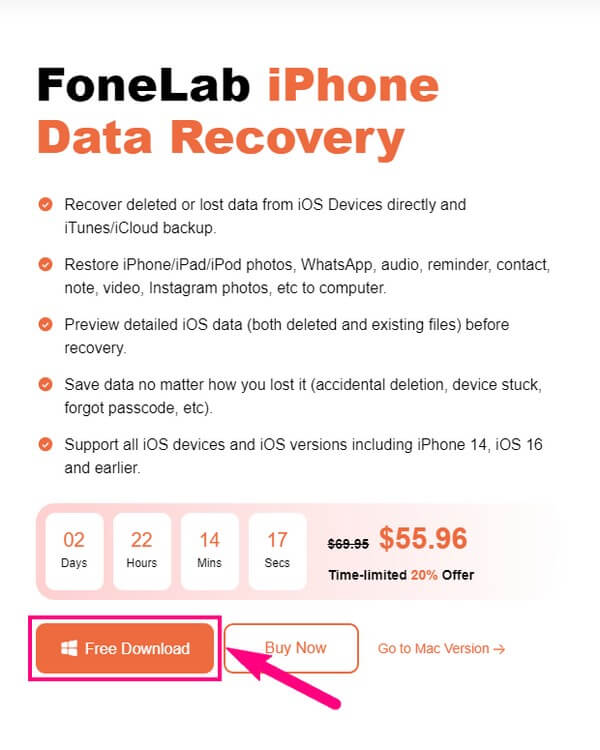
Paso 2El cuadro destacado en la interfaz principal de la herramienta contiene el Recuperación de datos iPhone función. Golpéelo, y la siguiente pantalla requerirá que conecte su iPad usando un cable de iluminación a la computadora. Debe permitir los requisitos, como el Confía en en la pantalla de su iPad, para que el programa reconozca la conexión. Luego, haga clic en Iniciar escaneo cuando aparezca la pestaña en la parte inferior de la interfaz.
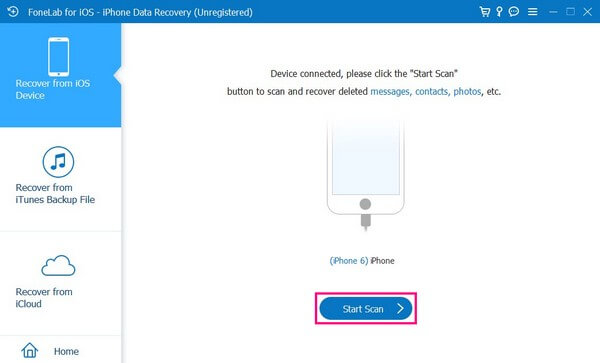
Paso 3El proceso de escaneo solo durará menos de un minuto y los tipos de datos admitidos se mostrarán en el panel izquierdo. La pantalla primero verá la información de datos de su iPad, que contiene una descripción general de los resultados del escaneo. Por lo tanto, sabrá la cantidad de copias de seguridad y archivos eliminados en su iPad.
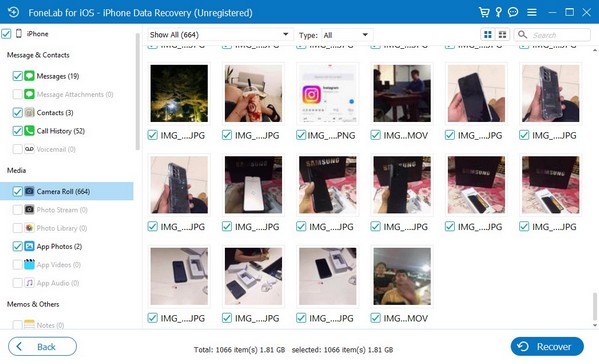
Paso 4Navegue hasta la Medios en el panel izquierdo, luego haga clic en el Lista de cámara, Fotos en Streamingo Fototeca para ver las imágenes de su iPad. Entonces es hora de encontrar las fotos eliminadas que desea recuperar. Una vez que los selecciones, presiona Recuperar para devolver las imágenes a su iPad.
Con FoneLab para iOS, recuperará los datos perdidos / eliminados del iPhone, incluidas fotos, contactos, videos, archivos, WhatsApp, Kik, Snapchat, WeChat y más datos de su copia de seguridad o dispositivo de iCloud o iTunes.
- Recupere fotos, videos, contactos, WhatsApp y más datos con facilidad.
- Vista previa de datos antes de la recuperación.
- iPhone, iPad y iPod touch están disponibles.
Parte 2. Recuperar fotos eliminadas en iPad Carpeta eliminada recientemente
El iPad y muchos otros dispositivos tienen una carpeta Eliminados recientemente que consta de las fotos o videos que borró recientemente del dispositivo. Es uno de los métodos más básicos que puede operar, ya que no se necesitan otras aplicaciones o programas para restaurar sus archivos multimedia. Pero tenga en cuenta que esta técnica no funcionará si han pasado 30 días desde que se eliminaron las fotos que espera recuperar.
Actúe siguiendo las sencillas instrucciones a continuación para recuperar fotos eliminadas recientemente en iPad desde la carpeta Eliminadas recientemente:
Paso 1Abra la aplicación Fotos de su iPad, luego toque el botón Albums botón en la parte inferior derecha de la pantalla. Esto le mostrará varios álbumes de fotos almacenados en su dispositivo.
Paso 2Desde los Álbumes, verá el Recientemente eliminado carpeta. Haga clic en él para ver los archivos multimedia que borró recientemente de su iPad. Las imágenes que aún no han llegado a los 30 días después de la eliminación se mostrarán en la pantalla.
Paso 3Toque en el Seleccione en la parte superior derecha y elige las imágenes eliminadas que deseas recuperar. Después de eso, golpea el Recuperar todo pestaña en la parte superior izquierda y confirma tu decisión. Las fotos luego volverán a su ubicación anterior en su iPad.
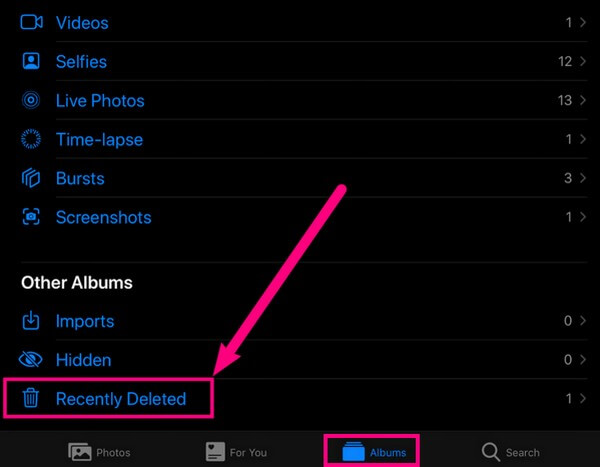
Con FoneLab para iOS, recuperará los datos perdidos / eliminados del iPhone, incluidas fotos, contactos, videos, archivos, WhatsApp, Kik, Snapchat, WeChat y más datos de su copia de seguridad o dispositivo de iCloud o iTunes.
- Recupere fotos, videos, contactos, WhatsApp y más datos con facilidad.
- Vista previa de datos antes de la recuperación.
- iPhone, iPad y iPod touch están disponibles.
Parte 3. Recupera fotos borradas en iPad con iCloud
iCloud es un método oficial para realizar copias de seguridad y restaurar datos para usuarios de dispositivos Apple. Con este servicio, puede mantener convenientemente sus archivos en una copia de seguridad. Por lo tanto, también puede recuperarlos cuando quiera. Sin embargo, recuperar datos, como fotos en iCloud, requiere reiniciar su dispositivo. Así que debes pensar bien si vas a proceder con este método.
Siga el proceso simple que se encuentra debajo para aprender cómo recuperar fotos borradas de iPad a través de iCloud:
Paso 1Restablezca su iPad dirigiéndose a la configuración de su dispositivo y tocando General. A continuación, golpea Transferir o restablecer iPad cerca de la parte inferior de la siguiente pantalla. El Borrar contenidos y ajustes Luego se mostrará la pestaña. Tóquelo y continúe con la eliminación del dispositivo.
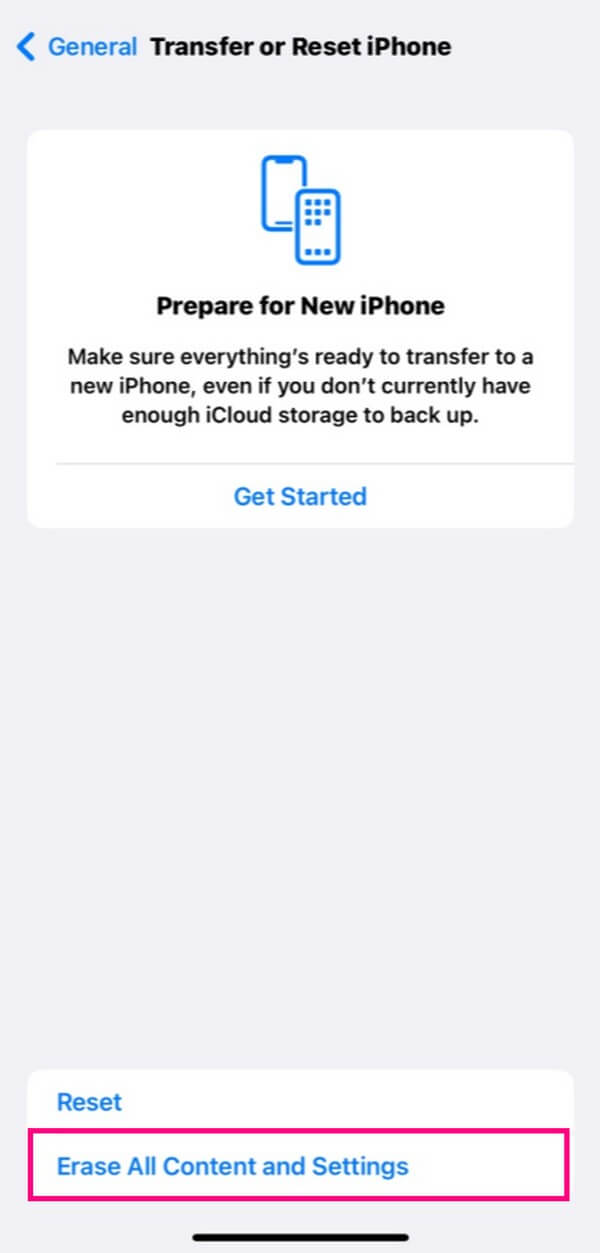
Paso 2Después del proceso de reinicio, su dispositivo se iniciará. Configúrelo hasta el Aplicaciones y Datos aparece la pantalla. Entre las opciones de copia de seguridad que verá, elija la Restaurar desde iCloud Backup pestaña para recuperar sus archivos de copia de seguridad de iCloud, incluidas las fotos.
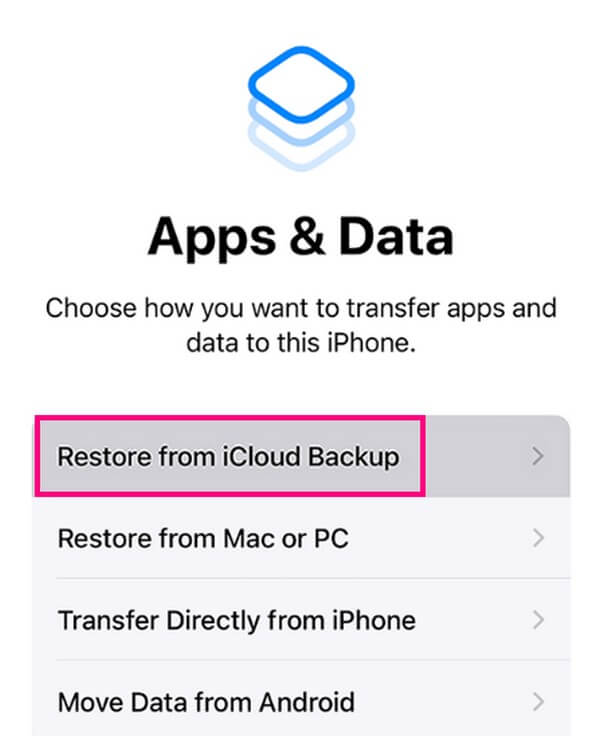
Parte 4. Recupera fotos borradas en iPad con Google Photos
Google Photos tiene una función de copia de seguridad y sincronización que le permite sincronizar las imágenes de su aplicación con su cuenta de Google. De esta manera, las fotos permanecerán en su cuenta incluso si las elimina de su dispositivo. Luego, puede restaurar las imágenes eliminadas en su iPad una vez que inicie sesión en Google Photos.
Siga las sencillas instrucciones a continuación para recuperar fotos del iPad con Google Photos:
Paso 1Abra Google Photos y asegúrese de que la cuenta de Google en la que inicia sesión sea en la que se almacenan las imágenes que espera recuperar. Una vez que haya iniciado sesión, sus fotos se mostrarán en la interfaz de Google Fotos.
Paso 2Desde allí, busque los elementos que eliminó de su dispositivo, luego selecciónelos individualmente. Luego, toca el Compartir en la parte superior y presione la pestaña Guardar en el dispositivo para restaurar las imágenes eliminadas en su iPad.
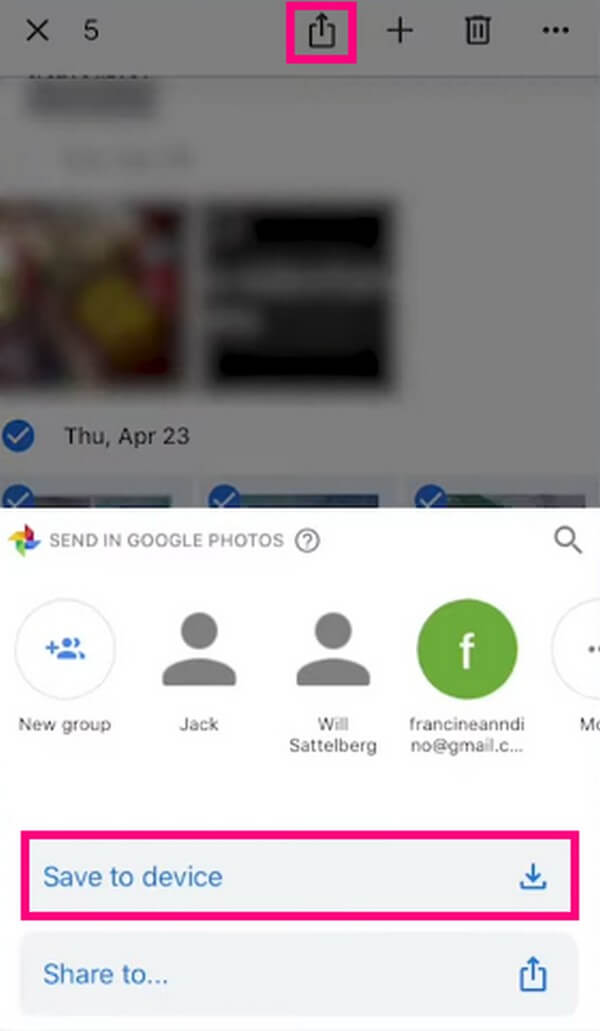
Con FoneLab para iOS, recuperará los datos perdidos / eliminados del iPhone, incluidas fotos, contactos, videos, archivos, WhatsApp, Kik, Snapchat, WeChat y más datos de su copia de seguridad o dispositivo de iCloud o iTunes.
- Recupere fotos, videos, contactos, WhatsApp y más datos con facilidad.
- Vista previa de datos antes de la recuperación.
- iPhone, iPad y iPod touch están disponibles.
Parte 5. Recuperar Fotos Eliminadas en iPad con iTunes/Finder
iTunes es otro método oficial para que los usuarios de Apple realicen copias de seguridad y restauren datos en la computadora. Si lo has hecho anteriormente hizo una copia de seguridad de su dispositivo en iTunes, puede recuperar rápidamente sus datos, incluidas las fotos, en su computadora. Sin embargo, iTunes ya no está en las últimas versiones de macOS. Está disponible solo en Windows y macOS anteriores, pero no te preocupes. Finder es su reemplazo, y casi tienen el mismo proceso, por lo que puede seguir los pasos provistos, independientemente del programa que use.
Obedezca las pautas manejables a continuación para saber cómo recuperar fotos borradas en iPad con iTunes/Finder:
Paso 1Ejecute el programa iTunes o Finder en su computadora, luego conecte su iPad con un cable USB. Una vez que el icono de su iPad o el nombre del dispositivo aparezca en la interfaz del programa, haga clic en él para ver la información de su iPad en la pantalla.
Paso 2Vaya a la sección Resumen en iTunes y haga clic en restaurar iPad bajo la información del dispositivo iOS. Mientras tanto, verá la misma pestaña debajo del General sección en Finder. Haga clic en la pestaña y opere los siguientes requisitos para restaurar su copia de seguridad.
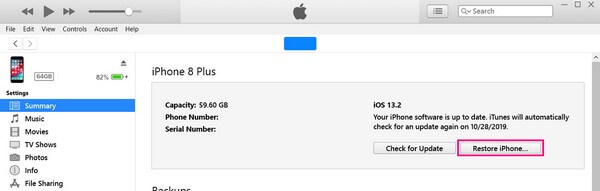
Parte 6. Preguntas frecuentes sobre la recuperación de fotos borradas en iPad
1. ¿Las fotos eliminadas permanentemente se han ido para siempre en el iPad?
No, a menos que nuevos datos los hayan reemplazado. Si lo han sido, ya no los verá en su iPad a menos que cree una copia de seguridad para protegerlos. Pero si desea restaurar las fotos en su dispositivo incluso sin una copia de seguridad, pruebe el FoneLab iPhone de recuperación de datos. Con su función de recuperación, esta herramienta le permitirá recuperar las imágenes eliminadas.
2. ¿Es posible recuperar fotos borradas de hace 6 meses en iPad?
Sí, lo es. Si utiliza un programa profesional como FoneLab iPhone de recuperación de datos, las fotos aún no se han sobrescrito, será fácil restaurar las imágenes eliminadas del iPad incluso desde hace 6 meses. Mientras esté usando el mismo iPad, este programa puede leer y escanear las imágenes borradas de su iPad. Entonces te permitirá restaurarlos.
Gracias por compartir su tiempo con nosotros leyendo y probando los métodos de este artículo. Más soluciones para problemas de dispositivos están disponibles en el FoneLab iPhone de recuperación de datos sitio, así que por favor visite.
Con FoneLab para iOS, recuperará los datos perdidos / eliminados del iPhone, incluidas fotos, contactos, videos, archivos, WhatsApp, Kik, Snapchat, WeChat y más datos de su copia de seguridad o dispositivo de iCloud o iTunes.
- Recupere fotos, videos, contactos, WhatsApp y más datos con facilidad.
- Vista previa de datos antes de la recuperación.
- iPhone, iPad y iPod touch están disponibles.
